Comment télécharger l’application YouTube pour MacBook | Guide d’installation
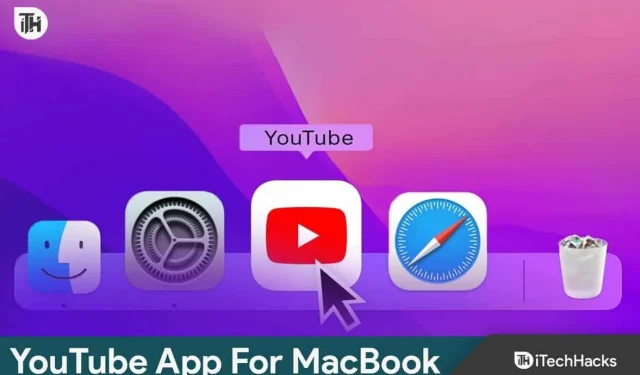
Lorsqu’il s’agit de regarder des vidéos, les utilisateurs d’Android et d’iPhone représentent la majeure partie de l’audience de YouTube. En outre, il est largement reconnu que les applications de streaming vidéo sur smartphone sont les plus populaires. Étonnamment, les utilisateurs de Mac ne peuvent télécharger aucune application de bureau Google. Tout ce que vous pouvez faire est d’accéder au site Web, de lancer un navigateur et de commencer à lire les vidéos. Néanmoins, il existe des solutions de contournement qui vous permettront de télécharger l’application YouTube sur un Mac.
Comment télécharger l’application YouTube sur MacBook ?
Au moment de la rédaction de cet article, il n’existe pas d’application YouTube directe ou native sur MacBook que vous pouvez télécharger depuis l’ AppStore . De plus, même l’AppStore indique que l’application YouTube est uniquement destinée aux iPhones, iPad et Apple TV . Il n’est donc pas possible de télécharger YouTube sur MacBook en utilisant les méthodes standard.
Cependant, en utilisant quelques trucs et astuces, nous avons découvert deux méthodes qui peuvent en réalité constituer un entraînement. Alors les voici :
Méthode 1 : utiliser l’application Web de YouTube
S’il n’existe pas de méthode directe pour télécharger l’application YouTube sur MacBook, il existe toujours l’application Web YouTube qui fonctionne parfaitement avec Chrome. Si vous souhaitez le télécharger, procédez comme suit :
- Ouvrez Google Chrome.
- Allez maintenant sur www.youtube.com.
- Lorsque le site Web s’ouvre, dans le coin supérieur droit de la barre d’adresse, vous verrez un bouton Télécharger. Cliquez dessus.
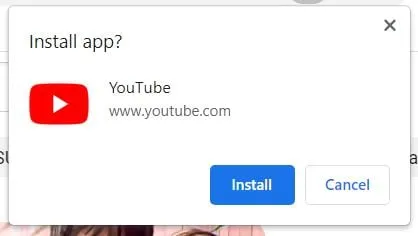
- Dans la fenêtre contextuelle qui apparaît, cliquez sur Installer.
L’application YouTube sera maintenant installée sur votre MacBook. Cependant, si vous ne pensez pas qu’il s’agit d’une application native, suivez l’autre méthode.
Méthode 2 : installer l’application YouTube à l’aide d’un outil tiers
Si la méthode ci-dessus ne répond pas à vos besoins, la meilleure solution consiste à télécharger une véritable application YouTube pour MacBook. Cependant, cette méthode peut être réalisée à l’aide d’un outil tiers nommé WebCatalog. Suivez ces étapes pour faire de même :
- Accédez à ce site Web et téléchargez WebCatalog pour Mac .
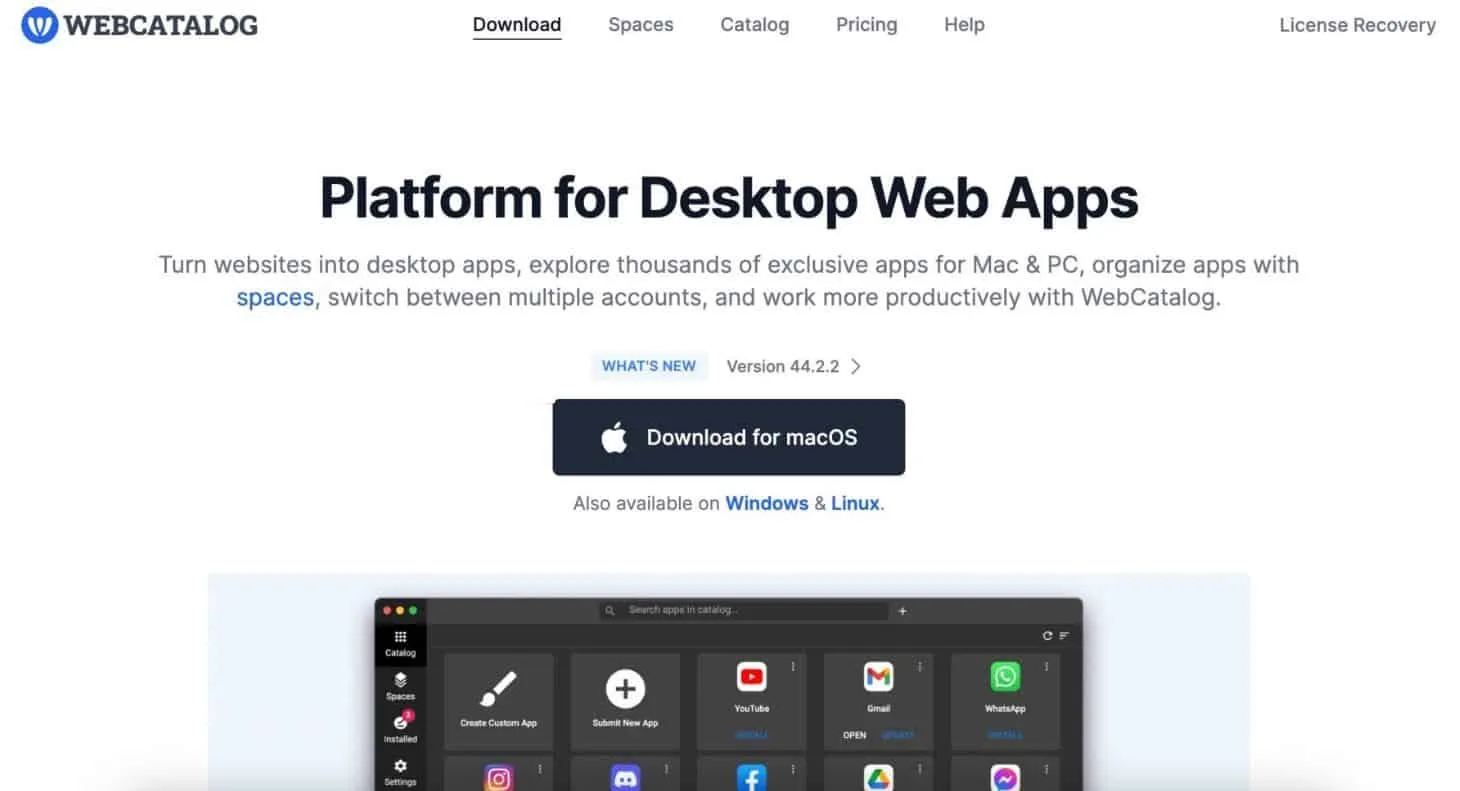
- Une fois que vous avez téléchargé et installé WebCatalog sur votre Mac, ouvrez-le.
- Accédez à l’ onglet Catalogue à gauche et cliquez sur YouTube .
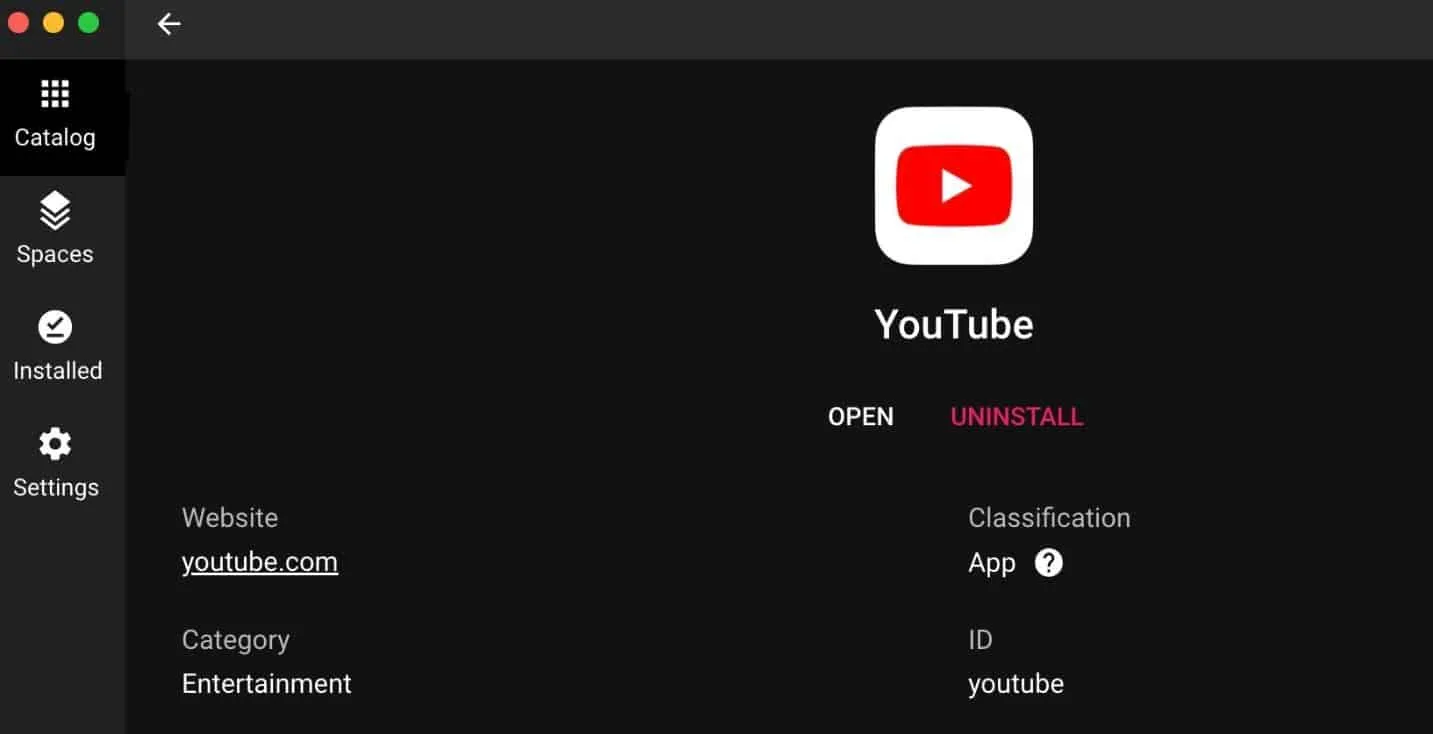
- Dans la fenêtre suivante, cliquez sur Installer .
Vous pouvez désormais accéder à YouTube en tant qu’application naturelle sur votre MacBook.
Comment désinstaller l’application Web YouTube ?
Si vous pensez que la deuxième méthode vaut votre temps et vos efforts et que vous souhaitez maintenant désinstaller l’application Web YouTube de Chrom, vous pouvez le faire en suivant ces étapes :
- Copiez et collez ceci : chrome://apps dans la barre d’adresse de Chrome.
- Faites un clic droit sur YouTube et cliquez sur Supprimer de Chrome .
C’est ça. Vous avez maintenant désinstallé avec succès l’application YouTube de Google Chrome.
L’essentiel
Eh bien, c’est tout ce que nous avons ici sur la façon dont vous pouvez installer l’application YouTube pour MacBook . Nous espérons que ce guide vous a aidé. Mis à part l’application Youtube, il n’existe même pas d’ application Netflix qui se télécharge et fonctionne sur un MacBook , alors ne soyez pas découragé par votre achat. Si vous avez des doutes, assurez-vous de laisser un commentaire ci-dessous.
- Comment regarder YouTube sans publicité
- Correction de l’image dans l’image YouTube (PIP) qui ne fonctionne pas sur iPhone
- Comment forcer le mode bureau de YouTube sur Safari pour iPhone et iPad
- Comment réparer Netflix ou YouTube qui ne fonctionne pas sur Android 13
- YouTube com/Activer 2023 | Guide d’activation de YouTube
- Comment effacer l’historique des vidéos regardées ou des recherches YouTube sur une application/un PC
Laisser un commentaire